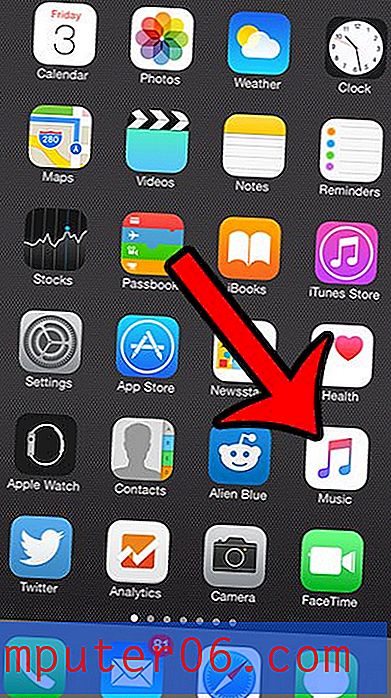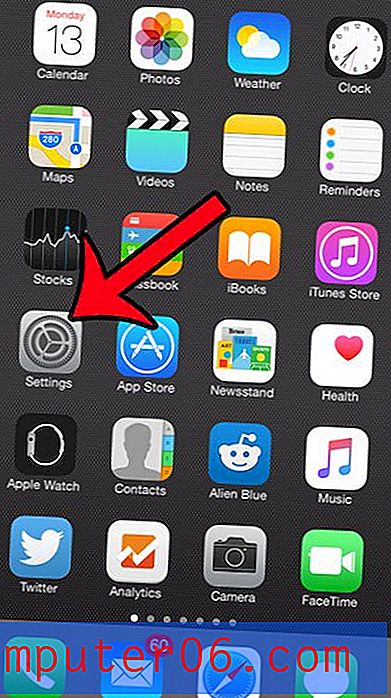Por que minha soma não está atualizando no Excel 2013?
Uma soma que não é atualizada automaticamente no Excel 2013 pode ser frustrante e, dependendo da importância das informações que afeta, potencialmente perigosa. Quando você usa o Excel há muito tempo e começa a confiar nele, pode ser fácil supor que ele esteja sempre funcionando conforme o esperado. A configuração padrão no Excel 2013 faz com que suas fórmulas sejam atualizadas automaticamente; portanto, você provavelmente está acostumado a alterar os valores nas células, conforme necessário, sem considerar que o Excel pode não estar atualizando automaticamente as células de fórmula relacionadas.
Mas o Excel 2013 também possui uma opção de cálculo manual e pode mudar de automático para manual em algumas situações. Nosso guia abaixo mostrará como reverter para os cálculos automáticos se sua pasta de trabalho estiver configurada para atualizar somente por meio de intervenção manual.
Como obter as fórmulas do Excel 2013 para atualizar automaticamente novamente
As etapas deste artigo mostrarão como reativar a configuração na planilha do Excel 2013, que faz com que suas fórmulas sejam atualizadas automaticamente. Observe que essa configuração se aplica a todas as fórmulas na sua pasta de trabalho. Isso significa qualquer célula que contenha qualquer tipo de fórmula. Não é apenas para fórmulas de adição ou AUTOSUM que não estão sendo atualizadas automaticamente.
Etapa 1: Abra a pasta de trabalho com a fórmula que não está atualizando.
Etapa 2: Clique na guia Fórmulas na parte superior da janela.

Etapa 3: clique no botão Opções de cálculo na seção Cálculo da faixa de opções e clique na opção Automático . Suas fórmulas agora devem ser atualizadas automaticamente.
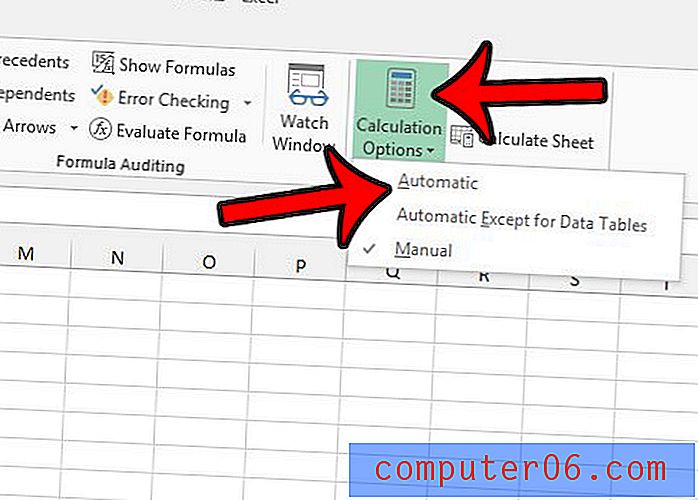
Etapas adicionais a serem seguidas se sua soma ainda não estiver sendo atualizada
Se suas fórmulas já foram definidas para atualização automática, pode haver um problema diferente. É possível que sua célula esteja formatada como texto, o que não funciona bem com fórmulas. Você pode verificar a formatação de uma célula:
Etapa 1: selecione a célula e clique na guia Início na parte superior da janela.
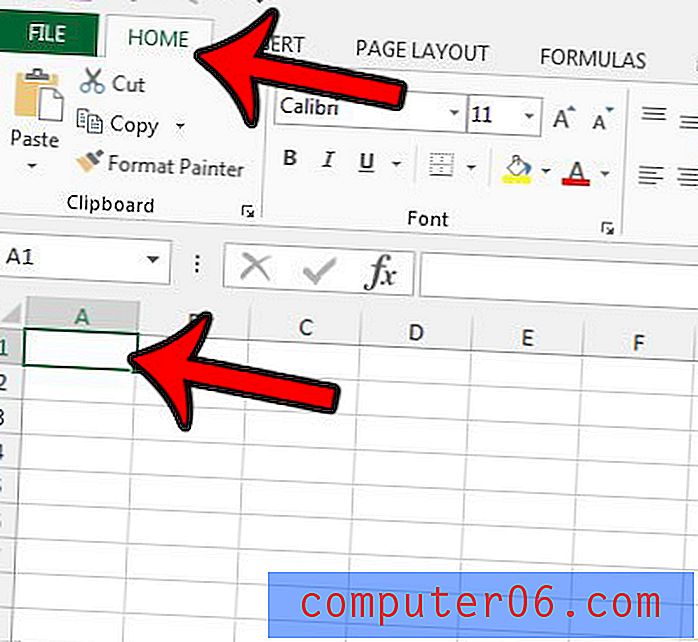
Etapa 2: verifique o menu suspenso na parte superior da seção Número da faixa de opções. Se aparecer Texto, clique no menu suspenso e escolha a opção Número .
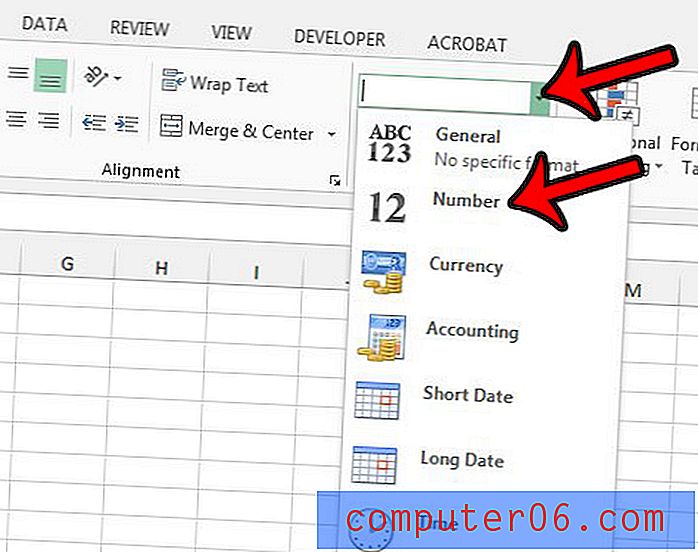
Na maioria dos casos em que o Excel parece ter mudado de Cálculo automático para Manual inteiramente por conta própria, isso ocorre porque o arquivo está sendo salvo com várias planilhas selecionadas. Para impedir que o Excel mude para o cálculo manual no futuro, salve o arquivo com apenas uma planilha selecionada. Você pode dizer que várias planilhas estão selecionadas quando vir a palavra [Grupo] ao lado do nome da pasta de trabalho na parte superior da janela.
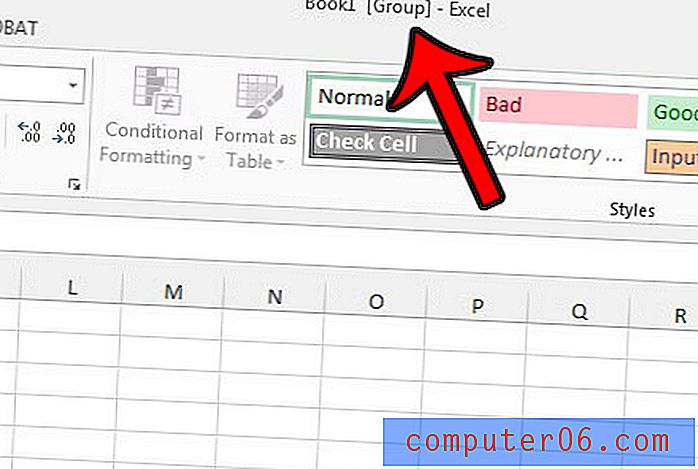
Para garantir que sua planilha não esteja agrupada e, portanto, preserve sua configuração de cálculo automático, basta clicar em uma guia da planilha que não faz parte do grupo atualmente selecionado.
Existem células sombreadas na planilha do Excel que dificultam a leitura? Este artigo - https://www.solveyourtech.com/remove-cell-shading-excel-2013/ - mostrará como remover o sombreamento de célula de uma seleção.